Snapchat ka backup kaise kare? – नमस्कार दोस्तों हमारे आज के नए लेख में आपका स्वागत है जैसा की आप सभी जानते है हर मोबाइल यूजर किसी ना किसी सोशल मीडिया प्लेटफॉर्म का इस्तेमाल करता है।
जैसे कोई यूट्यूब, कोई फेसबुक, इंस्टाग्राम, ट्विटर सभी अपने पसंद अनुसार सोशल मीडिया ऐप्स का यूज करते हैं उनमें से कुछ यूजर्स को स्नैपचैट सोशल मीडिया एप्लिकेशन चलाना बहुत पसंद होता है।
और हो भी क्यों ना स्नैपचैट में बाकी सभी प्लेटफॉर्म के मुकाबले थोड़े हटके और अतरंगी फीचर्स मिल जाते है जिसमे से ज्यादातर लोग इसके कैमरा फीचर्स के दीवाने है और बहुत से यूजर सिर्फ स्नैपचैट के कैमरा फीचर से फोटो क्लिक करने के लिए स्नैपचैट का इस्तेमाल करते है।
क्योंकि इसमें बेहतरीन, अमेजिंग और कोई सारे फिल्टर्स, स्टिकर्स मिल जाते है जिसे आप लाइव फोटो क्लिक करते हुए भी यूज कर सकते है लेकिन क्या होगा जब स्नैपचैट से क्लिक किए गए सभी फोटो डिलीट हो जाए।
अगर आपके साथ भी ऐसा हो चुका है और इस प्रॉब्लम से बचने के लिए जानना चाहते है Snapchat ka backup kaise kare? या स्नैपचैट फोटो का बैकअप कैसे करें तो यह लेख आपको अंत पढ़ना चाहिए आज हम इस लेख में डिटेल में यही जानेंगे snapchat me backup kaise kare?
Table of Contents
Snapchat ka backup kaise kare?
जैसा की आपको मालूम होगा लगभग सभी प्लेटफॉर्म जैसे गूगल, इंस्टाग्राम में बैकअप, फेसबुक में हम अपने सभी डाटा चैट, फोटो, हिस्ट्री का बैकअप बना सकते है उसी तरह Snapchat एप्लिकेशन में भी अपने डाटा को बैकअप कर सकते है।
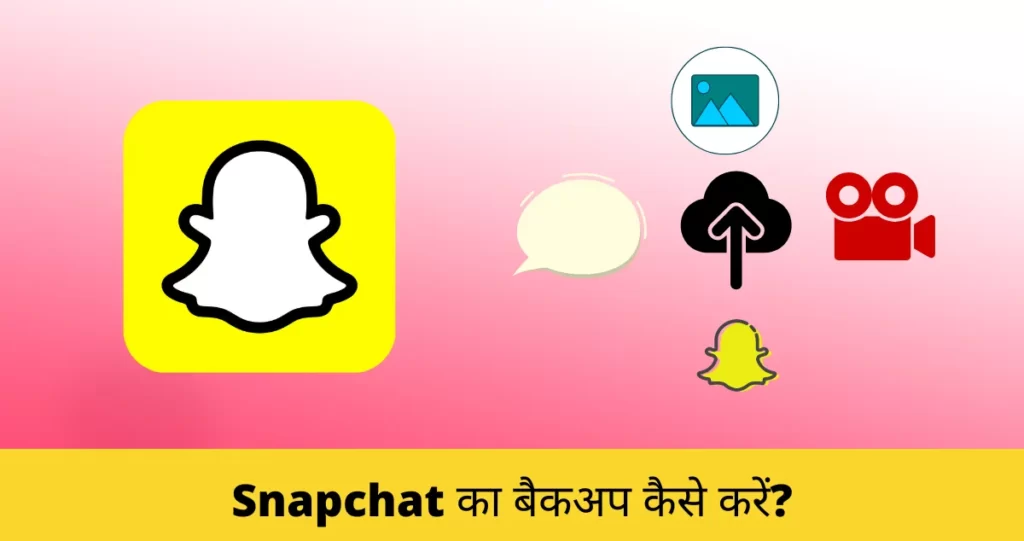
लेकिन इसके लिए जरूरी है आपको अपना स्नैपचैट का आईडी और पासवर्ड याद हो। तो चलिए बिना समय गवाए जानते है स्नैपचैट के डाटा का बैकअप कैसे लिया जाता है।
स्नैपचैट डेटा का बैकअप कैसे ले स्टेप बाय स्टेप प्रोसेस
स्टेप 1. सबसे पहले अपने स्नैपचैट एप्लिकेशन को गूगल प्ले स्टोर से लेटेस्ट वर्जन में अपडेट करें।
स्टेप 2. अब स्नैपचैट ऐप खोले ऊपर बाए तरफ प्रोफाइल का आइकन दिखेगा इस पर क्लिक करें।
स्टेप 3. अब आपका स्नैपचैट प्रोफाइल खुल जायेगा इस पेज ने आप ऊपर दाहिने तरह सैटिंग का आइकन देख सकेंगे इस पर क्लिक करें।
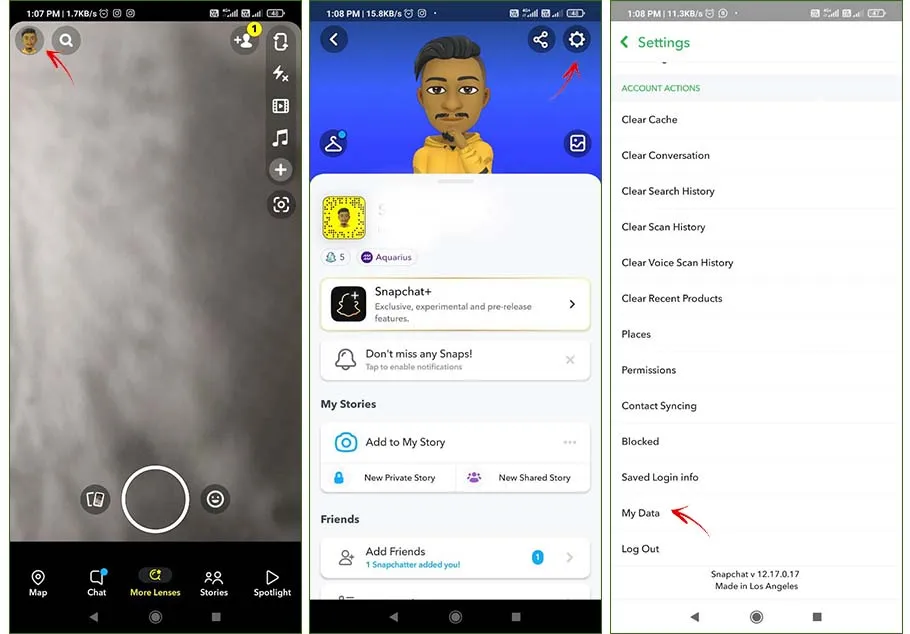
स्टेप 4. सैटिंग मेनू ने सबसे नीचे तक स्क्रॉल करने पर My Data का ऑप्शन मिलेगा क्लिक करें।
स्टेप 5. अब यहाँ आपको Snapchat का यूजरनाम या ईमेल आईडी दर्ज करना होगा उसके बाद Next पर क्लिक करें।
स्टेप 6. अब स्नैपचैट का पासवर्ड दर्ज करके Next करें एक नया पेज खुलेगा My Data का यहाँ सबसे निचे आये Do you want to include your memories as a downloadable file? का ऑप्शन मिलेगा मतलब अगर आप स्नैपचैट के मेमोरीज का भी बैकअप डाउनलोड करना चाहते है तो यह ऑप्शन ऑन करें।
स्टेप 7. और निचे अपना ईमेल आईडी दर्ज करके कन्फर्म करें उसके बाद निचे आपको समय सेलेक्ट करने को कहा जाता है कितने दिन का Snapchat का बैकअप लेना चाहते है जैसे कल का, पिछले 7 दिन का, 1 साल का या अपने अनुसार समय सेलेक्ट कर सकते है।
स्टेप 8. समय सेलेक्ट करने के बाद Submit Request के बटन पर क्लिक करें अब We’ve received your request का पेज खुलेगा यानि आपका Snapchat बैकअप का रिक्वेस्ट स्नैपचैट टीम को चला गया है।
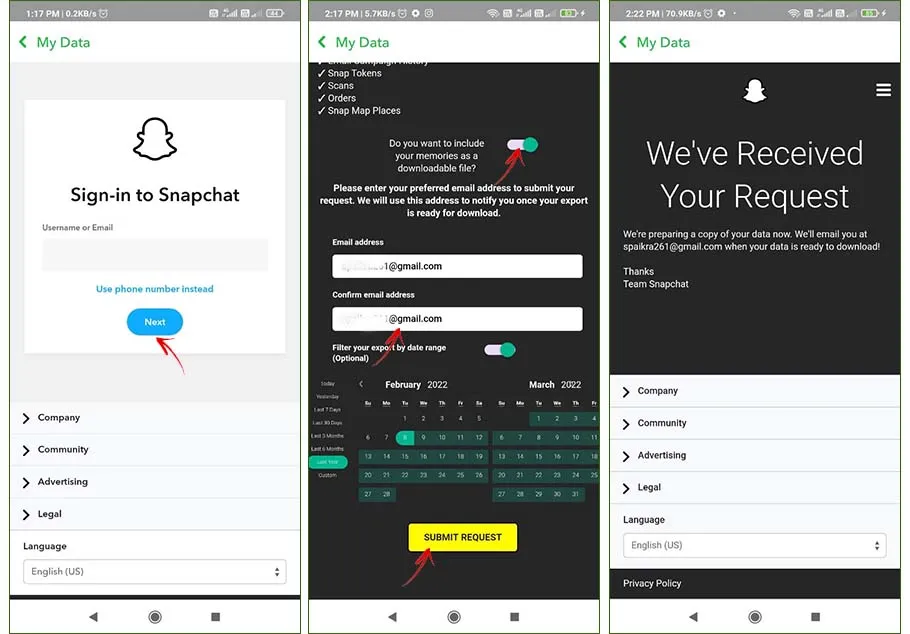
स्टेप 9. अब कुछ ही मिनटों में आपके उस ईमेल आईडी पर एक ईमेल आएगा जिस ईमेल आईडी को आपने Snapchat में डाला होगा, ईमेल में लिख होगा Click Here इस पर क्लिक करें।
स्टेप 10. क्लिक करते ही Snapchat लॉगिन का पेज खुल जायेगा यहाँ फिर से Snapchat का यूजर आईडी और पासवर्ड दर्ज करके स्नैपचैट में लॉगिन करें।
स्टेप 11. My Data का पेज खुलेगा और Your Data is Ready के निचे स्नैपचैट बैकअप डाटा फोटो डाउनलोड करने का Link मिलेगा इस लिंक पर क्लिक करते ही Snapchat के सभी डाटा बैकअप होकर डाउनलोड हो जायेंगे।
Snapchat बैकअप डाउनलोड फाइल को एक्सट्रेक्ट करके फोटो देखें
स्टेप 1. Snapchat backup Data को देखने के लिए मोबाइल का फाइल मैनेजर खोले और Download फोल्डर में mydata नाम का एक Zip फाइल मिलेगा पहले इस फाइल को Extract करना होगा इसके लिए फाइल पर क्लिक करें Extract का ऑप्शन आ जायेगा क्लिक करें।
नोट – अगर आपके मोबाइल के फाइल मैनेजर में ज़िप फाइल को extract करने का ऑप्शन नहीं मिलता है तो आप ZArchiver नाम के फाइल मैनेजर ऐप को डाउनलोड कर सकते है और ज़िप फाइल एक्सट्रेक्ट कर पाएंगे।
स्टेप 2. Zip फाइल एक्सट्रेक्ट हो जाने के बाद Mydata नाम का नया फोल्डर बन जायेगा इस फोल्डर को क्लिक करें।
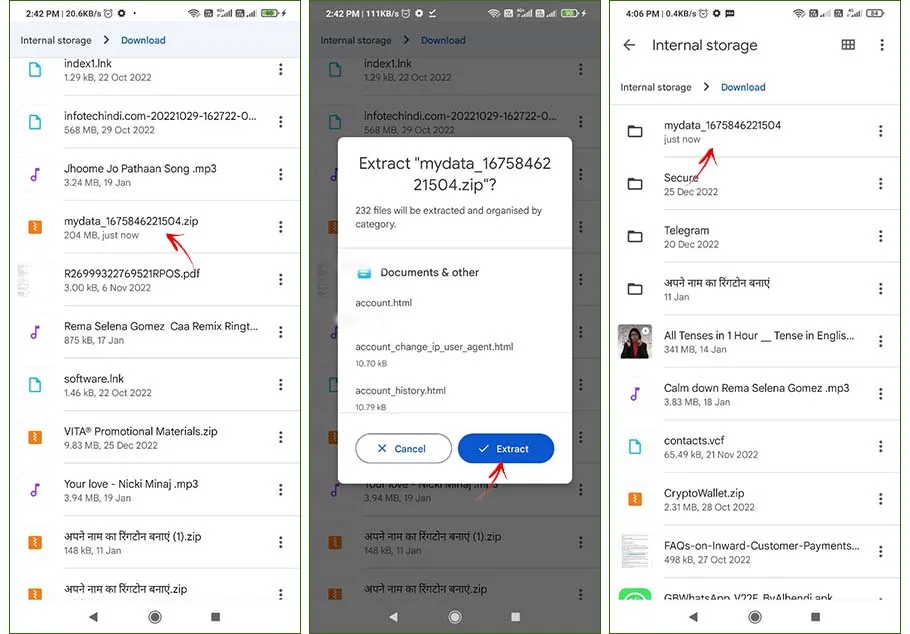
स्टेप 3. बहुत सारे अन्य फोल्डर दिख जायेंगे जैसे Chat_Media का इस फोल्डर में अपने फ्रेंड्स के Snaps देख पाएंगे या जो भी चैट मीडिया होगा देख सकते है। HTML के फोल्डर में सभी चैट हिस्ट्री और Memories के फोल्डर में अपने सभी Snapchat Memories Photos देख पाएंगे।
अन्य पढ़े
- बिना पासवर्ड के इंस्टाग्रॉम कैसे खोले?
- हमेशा के लिए टेलीग्राम कैसे डिलीट करें?
- व्हाट्सएप का यह मज़ेदार ट्रिक जाने।
- अपने नाम का रिंगटोन मोबाइल में कैसे बनाये ?
अक्सर पूछे जाने वाले सवाल
प्रश्न – स्नैपचैट का बैकअप कैसे लें?
उत्तर – स्नैपचैट पर बैकअप लेने के लिए आपको सेटिंग में जाकर My Data में बैकअप डाउनलोड के लिए स्नैपचैट टीम को रिक्वेस्ट भेजना होगा और कुछ देर में आपको स्नैपचैट बैकअप डाउनलोड करने का लिंक मिल जायेगा।
प्रश्न – क्या हम स्नैपचैट में डिलीट हुई चैट्स को रिकवर कर सकते हैं?
उत्तर – डिलीट हुई चैट्स को रिकवर करने के लिए आपको स्नैपचैट का बैकअप बना कर डाउनलोड करना होगा।
प्रश्न – स्नैपचैट बैकअप करने पर क्या होगा?
उत्तर – अगर आप स्नैपचैट अकाउंट डिलीट कर रहे है तब आपको स्नैपचैट बैकअप कर लेना चाहिए क्योंकि इससे आपके सभी मेमोरीज फोटोज, फ्रेंड्स के स्नैप्स फोटो, वीडियो और चैट हिस्ट्री मोबाइल में सेव हो जाते है।
अंतिम शब्द
उम्मीद करता हूँ मेरा यह लेख पढ़ कर अब आप जान गए होंगे How to backup snapchat photos या Snapchat ka backup kaise kare? अगर आपको स्नैपचैट का बैकअप करने में या स्नैपचैट डिलीट फोटो रिकवर करने में कोई दिक्कत आता है तो निचे कमेंट करके अपने सवाल पूछ सकते है।
जल्द से जल्द आपके सवालों का जवाब दिया जायेगा। स्नैपचैट में बैकअप कैसे करें मेरा यह लेख आपके लिए हेल्पफुल रहा तो आगे अपने दोस्तों, रिश्तेदारों के साथ भी साझा करें।
इसी तरह की जानकारी, ऐप रिव्यु, मोबाइल ट्रिक्स, ऐप ट्रिक्स जानने के लिए हमारे ब्लॉग infotechindi.com को फॉलो करें और सबसे पहले तकनीकी खबर पाने के लिए हमें इंस्टाग्राम और फेसबुक पर भी फॉलो करें आपका धन्यवाद।
